Téléchargement d’achats effectués antérieurement
Source : Site web Apple ( http://support.apple.com/fr-fr/HT2519)
iTunes dans le nuage vous permet d’accéder aux achats que vous avez effectués antérieurement dans l’iTunes Store, l’App Store, l’iBooks Store et le Mac App Store.Étapes préliminaires
- Connectez-vous à l’aide de l’identifiant Apple utilisé pour effectuer l’achat d’origine.
Vérifiez quel identifiant Apple vous avez utilisé pour télécharger un article. - Vérifiez si le contenu peut être téléchargé à nouveau. Il est possible que des articles achetés antérieurement ne soient pas disponibles s’ils ne sont plus proposés dans l’iTunes Store. Si vous avez modifié votre identifiant Apple suite à un changement de pays, il n’est pas possible de télécharger des articles achetés depuis l’ancien.
Si vous utilisez le partage familial, procédez de cette manière pour télécharger le contenu partagé par les membres de votre famille.
Téléchargement d’achats effectués antérieurement sur un iPhone, iPad ou iPod touch
Assurez-vous que votre appareil iOS dispose des éléments suivants :
- iOS 4.3.3 ou version ultérieure
(vous devez disposer d’iOS 5 ou version ultérieure pour télécharger des articles sur un iPhone, modèle CDMA). Books 3.0 ou version ultérieure pour télécharger des livres
Applications
- Touchez App Store.
- Si vous utilisez un iPhone ou iPod touch, touchez Mises à jour, puis Achats.
Si vous utilisez un iPad, touchez Achats.
- Recherchez l’article que vous souhaitez télécharger.
- Touchez l’icône
 . Une fois l’application téléchargée, vous pouvez l’ouvrir depuis l’écran d’accueil.
. Une fois l’application téléchargée, vous pouvez l’ouvrir depuis l’écran d’accueil.
Musique
- Touchez Réglages > Musique, puis vérifiez que l’option Afficher toute la musique est sélectionnée.
- Touchez l’application Musique.
- Recherchez l’article que vous souhaitez télécharger.
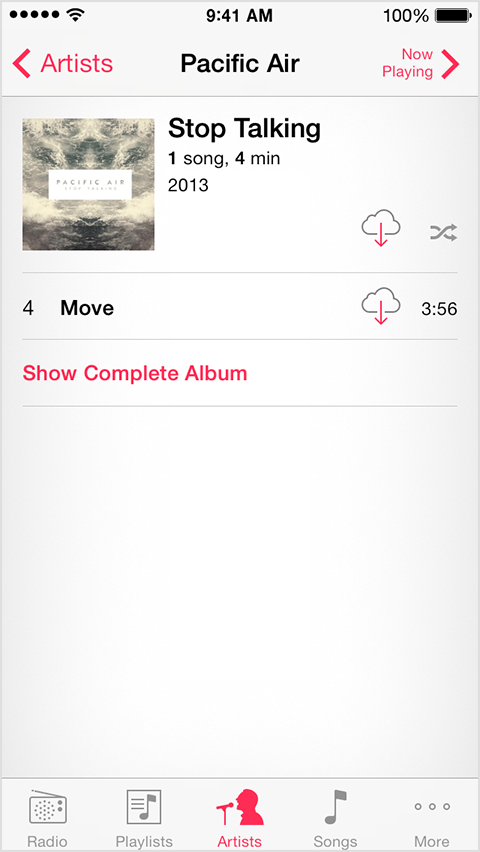
- Touchez l’icône
 .
.
Films, séries TV ou clips vidéo
- Touchez Réglages > Vidéos, puis vérifiez que l’option Afficher toutes les vidéos est sélectionnée.
- Touchez l’application Vidéos.
- Touchez Films, Clips vidéo ou Séries TV au bas de la page

- Recherchez l’article que vous souhaitez télécharger.
- Touchez l’icône
 .
.
Livres
Procédez comme suit pour télécharger des livres achetés antérieurement :- Touchez iBooks. Si vous utilisez iBooks 3.2 ou version antérieure, touchez Store.
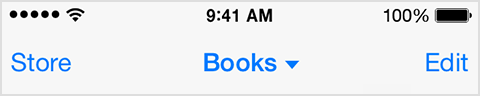
- Touchez Achats dans la barre de navigation inférieure.
- Touchez le livre que vous souhaitez télécharger.
Livres audio, sonneries et tonalités
Si vous avez sauvegardé ces articles sur votre Mac ou PC, vous pouvez les synchroniser sur votre appareil iOS. Vous ne pouvez pas télécharger à nouveaux ces articles depuis iTunes dans le nuage.Informations supplémentaires
Si vous ne parvenez pas à localiser un article dans l’application Musique ou Vidéos en effectuant ces étapes, vous pouvez essayer de le télécharger depuis l’iTunes Store :- iPhone ou iPod touch : touchez l’icône de l’iTunes Store, puis Plus > Achats.
- iPad : touchez l’icône de l’iTunes Store, puis Achats.
Lecture d’achats effectués antérieurement sur l’Apple TV
Vous devez disposer de l’Apple TV (2e génération ou ultérieure) pour lire du contenu sur l’Apple TV. Certaines fonctionnalités nécessitent de disposer de la dernière version du logiciel de l’Apple TV. Si disponibles en 1080p, vous pouvez lire des séries TV et films HD achetés initialement en 720p dans cette même résolution.Films et séries TV
- Dans le menu principal de l’Apple TV, choisissez Films > Achats ou séries TV> Achats.
- Sélectionnez l’élément que vous souhaitez visionner.
- Choisissez Lire.
Musique et clips vidéo
- Dans le menu principal de l’Apple TV, choisissez Musique.
- Sélectionnez le morceau que vous souhaitez écouter.
Téléchargement d’achats effectués précédemment sur un Mac ou PC
Assurez-vous que votre Mac ou PC dispose des éléments suivants :- iTunes 10.3 ou version ultérieure
(vous devez disposer d’iTunes 10.6 ou version ultérieure pour télécharger des films et séries TV achetés antérieurement) - Compte iTunes dans un pays dans lequel iTunes dans le nuage est disponible
iTunes Store
- Ouvrez iTunes et accédez à l’iTunes Store.
- Cliquez sur Achats dans la section Raccourcis.
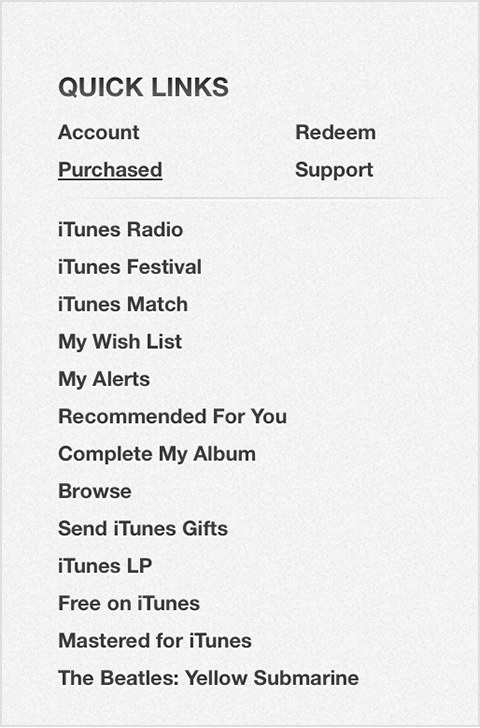
- Sélectionnez le type de contenu que vous souhaitez télécharger (Musique, Films, Séries TV, Applications ou Livres).
- Sélectionnez Absents de ma bibliothèque pour afficher le contenu acheté ne se trouvant pas sur votre ordinateur.

- Recherchez l’article que vous souhaitez télécharger. Vous pouvez parcourir les divers articles en utilisant le menu situé sur la gauche. Si vous disposez de plus de 2 000 morceaux, la mention Achats récents s’affiche à la place de la mention Tous les morceaux ou Albums.
- Cliquez sur l’icône de téléchargement (
 ) située en regard de l’article que vous souhaitez télécharger.
) située en regard de l’article que vous souhaitez télécharger.
Si un article se trouve déjà dans votre bibliothèque, cette icône n’apparaît pas.
Mac App Store
- Ouvrez le Mac App Store.
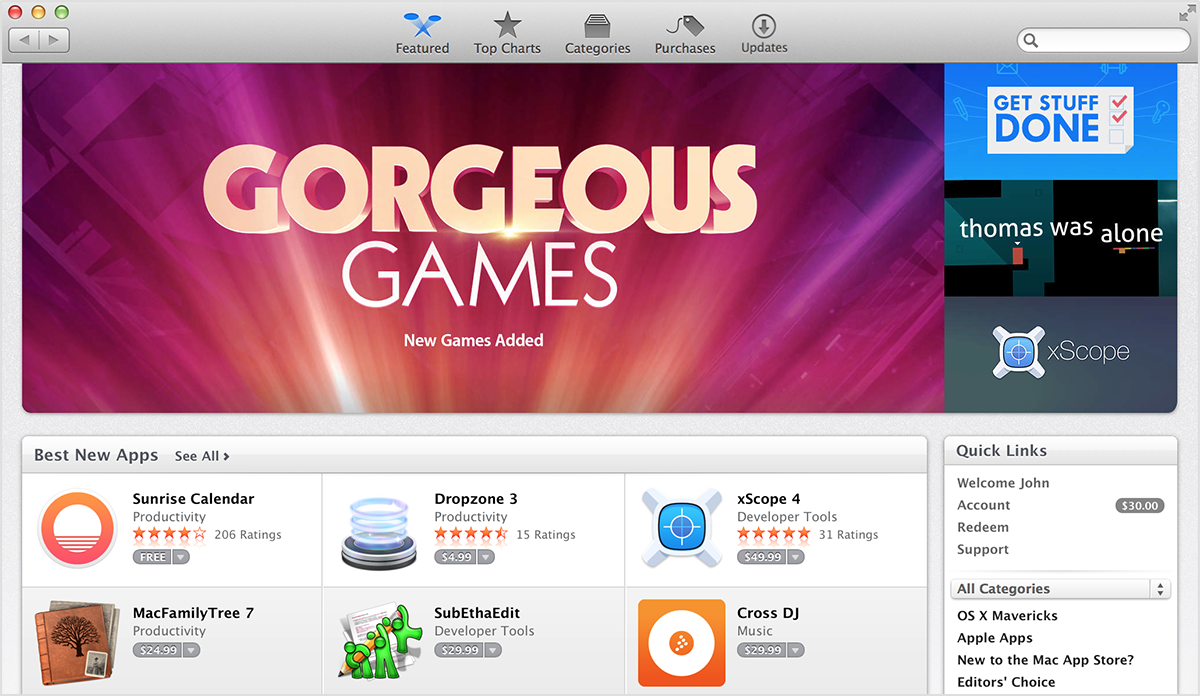
- Cliquez sur Achats dans la partie supérieure de la fenêtre. Les applications que vous avez achetées s’affichent alors.
- Cliquez sur Installer ou Télécharger.
Obtenir de l’aide
Si vous rencontrez des problèmes, les informations suivantes peuvent vous être utiles :- Si votre téléchargement a été interrompu, découvrez comment le reprendre.
- Découvrez comment procéder si vous rencontrez des difficultés avec une application.
- Assurez-vous que votre ordinateur a été autorisé à l’aide de l’identifiant Apple utilisé lors de l’achat d’origine.
- Assurez-vous que votre iPhone, iPad, iPod touch, Apple TV, Mac ou PC est associé avec votre identifiant Apple.
- Assurez-vous de vous trouver dans un pays dans lequel iTunes dans le nuage est disponible.
- Si vous rencontrez des difficultés pour télécharger un article, assurez-vous que vous pourrez le télécharger à nouveau depuis iTunes dans le nuage. À la place, vous pouvez synchroniser le contenu avec un autre appareil.
- Si vous ne parvenez pas à localiser l’article que vous avez acheté dans l’iTunes Store, signalez le problème rencontré. Vous pouvez le faire dans les 90 jours suivant l’achat.
- Si vous rencontrez un problème avec un achat effectué antérieurement, contactez l’assistance iTunes Store.

